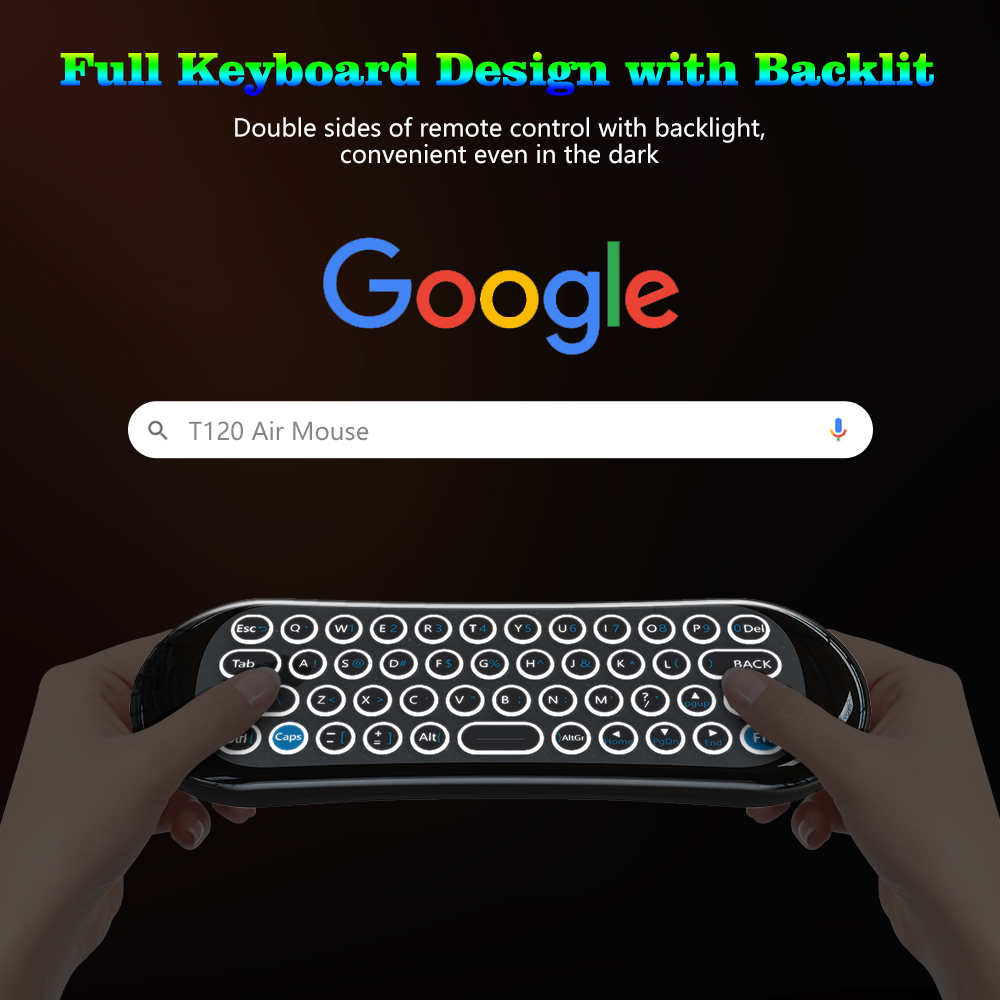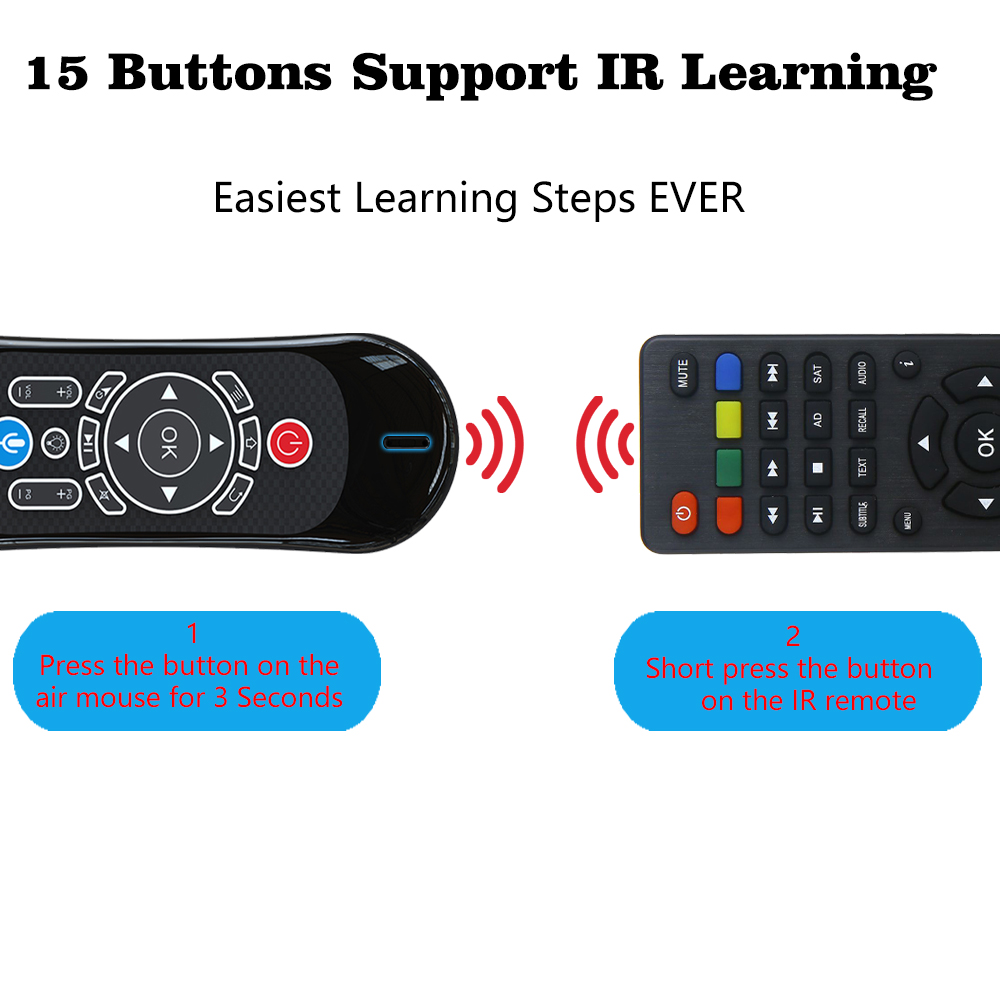1. Yuav siv li cas
1) Txuas USB dongle rau hauv USB chaw nres nkoj, cov chaw taws teeb ntse yuav txuas nrog lub cuab yeej txiav.
2) Nyob rau hauv cov ntaub ntawv ntawm disconnection, luv nias OK + HOME, LED yuav flash ceev.Tom qab ntawd ntsaws lub USB dongle rau hauv USB chaw nres nkoj, LED yuav nres flashing, uas txhais tau hais tias kev sib txuas ua tiav.
2. Tus cursor xauv
1) Nias Cursor khawm kom xauv lossis qhib tus cursor.
2) Thaum tus cursor xauv, OK yog laug nyem muaj nuj nqi, Rov qab yog txoj cai nyem muaj nuj nqi.Thaum tus cursor xauv, OK yog ENTER muaj nuj nqi, Rov qab yog RETURN muaj nuj nqi.
3. Kho Cua Mouse cursor ceev
Muaj 3 qib rau qhov ceev, thiab nws nyob nruab nrab ntawm lub neej ntawd.
1) luv nias "HOME" thiab "VOL+" kom tus cursor ceev.
2) luv nias "HOME" thiab "VOL-" kom txo tus cursor ceev.
4. Standby hom
Cov chaw taws teeb yuav nkag mus rau hauv hom standby tom qab tsis ua haujlwm rau 5 vib nas this.Nias ib lub pob kom qhib nws.
5. Hoobkas pib dua
Nyem OK + RETURN kom rov pib dua cov chaw taws teeb rau lub Hoobkas.
6.Function Keys
Fn: Tom qab nias Fn khawm, LED tig rau.
Sau tus lej thiab cim
Caps: Tom qab nias Caps khawm, LED tig rau.Yuav sau cov cim ntaus ntawv
7.Microphone (yeem)
1) Tsis yog txhua yam khoom siv tuaj yeem siv Micro-phone.Nws yuav xav tau APP txhawb lub suab tawm tswv yim, zoo li Google pab app.
2) Nias lub pob Mic thiab tuav kom qhib lub microphone, tso tawm kom tua Micro- xov tooj.
8.Backlight (yeem)
Nias lub backlight khawm kom qhib / tawm backlight lossis hloov xim.
9.Hot Keys (yeem)
Txhawb kev nkag mus rau ib qho tseem ceeb rau Google Play,Netflix, Youtube.